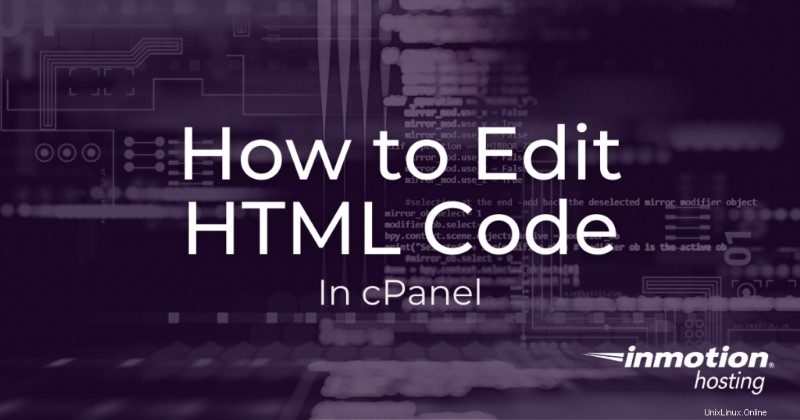
Il est inévitable que vous deviez modifier le code HTML de votre site Web. Peut-être avez-vous besoin de mettre à jour le chemin d'une image ou de modifier le texte du paragraphe sur votre site Web, par exemple. Si vous avez des modifications mineures à apporter qui peuvent être effectuées rapidement, vous pouvez utiliser l'éditeur HTML dans le gestionnaire de fichiers cPanel pour modifier le code. C'est ce qu'on appelle "Modifier à la volée ", qui modifie les fichiers du site Web source pendant qu'il est en ligne. Allons dans le gestionnaire de fichiers et voyons comment fonctionne cet éditeur de code cPanel.
Important ! La modification du code dans un fichier sur le serveur peut casser votre site Web si vous ne savez pas ce que vous faites. Étant donné que le fichier est utilisé par le site Web en direct, nous vous recommandons toujours de modifier une copie de sauvegarde du fichier au lieu des fichiers sur le serveur. Faites une copie de sauvegarde du fichier avant de le modifier en cliquant avec le bouton droit sur le fichier, en sélectionnant Copier option, puis en saisissant un nouvel emplacement de fichier. Vous pouvez également modifier un fichier à l'aide de FTP ou créer un clone de votre site pour le tester à l'aide de Softaculous.
- Modifier le code HTML dans cPanel
- Fonctionnalités de l'éditeur HTML
Modifier le code HTML dans cPanel
- Connectez-vous à votre cPanel.
- Allez au Gestionnaire de fichiers dans les Fichiers section.
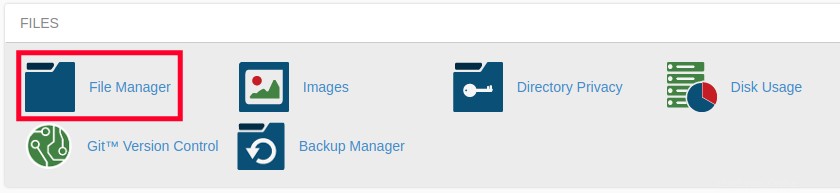
- Accédez à la page HTML que vous souhaitez modifier.
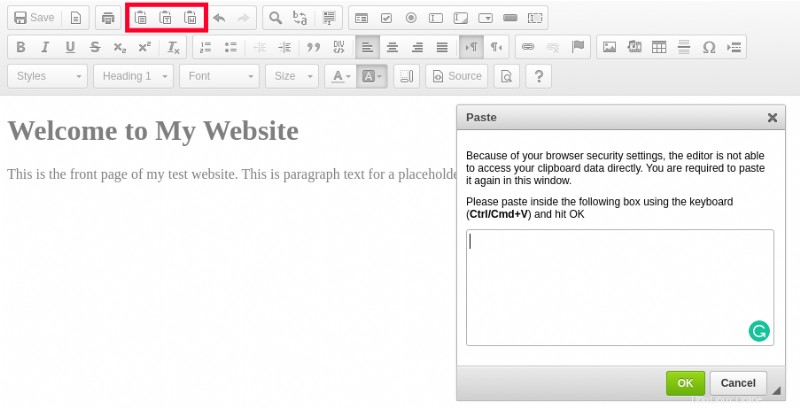
- Cliquez avec le bouton droit sur le fichier et choisissez l'option HTML Edit. Vous pouvez également sélectionner le fichier et cliquer sur l'éditeur HTML lien en haut.
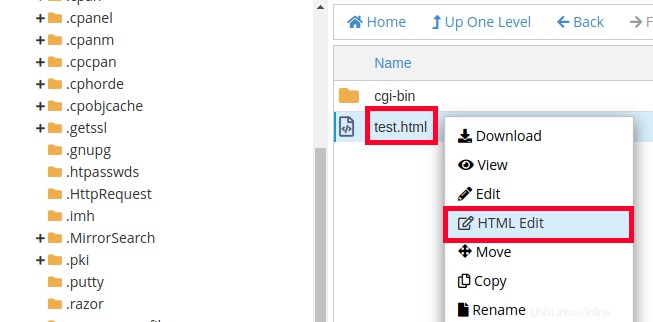
- Vous devriez maintenant voir l'interface de l'éditeur HTML. Vous pouvez apporter des modifications à la page à l'aide du visuel éditeur et barre d'outils supérieure.
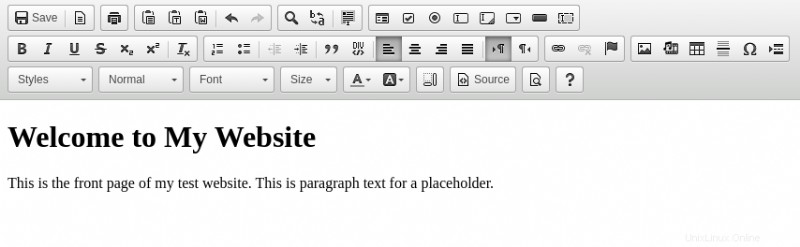
- Vous pouvez également cliquer sur Source bouton pour ajouter du code ou modifier le code dans votre fichier.

- Si vous voyez un message contextuel, lisez l'avertissement, puis cliquez sur Modifier bouton.
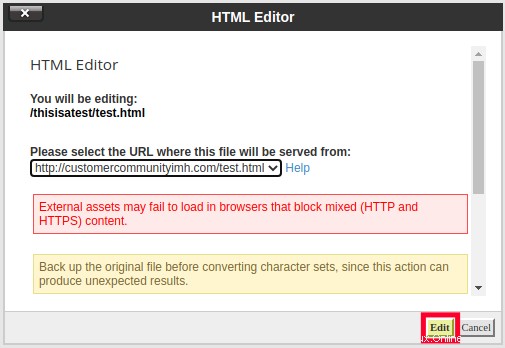
- Lorsque vous avez terminé d'apporter les modifications, vous pouvez cliquer sur Enregistrer en haut à gauche.

Fonctionnalités de l'éditeur HTML
Maintenant que vous savez comment utiliser l'éditeur HTML dans le gestionnaire de fichiers cPanel, nous allons passer en revue les fonctionnalités incluses.
| Outil | Description |
|---|---|
| Éditeur de texte | C'est l'endroit réel où se produit l'édition. Il s'agit de la vue principale de l'éditeur HTML. 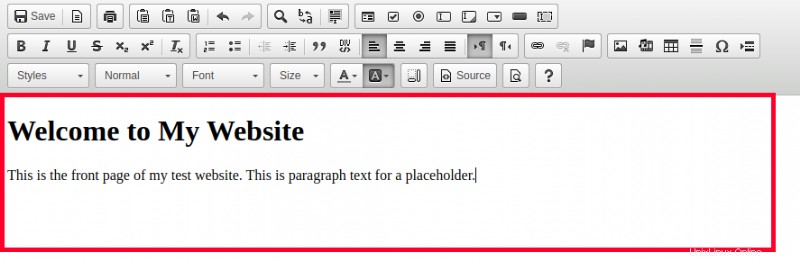 |
| Outils de collage | Ces outils peuvent être utilisés pour l'insérer ou le coller dans l'éditeur de code cPanel. Cela peut vous faire gagner du temps lorsque vous copiez du texte à partir d'un autre emplacement ou que vous déplacez du texte sur la page. 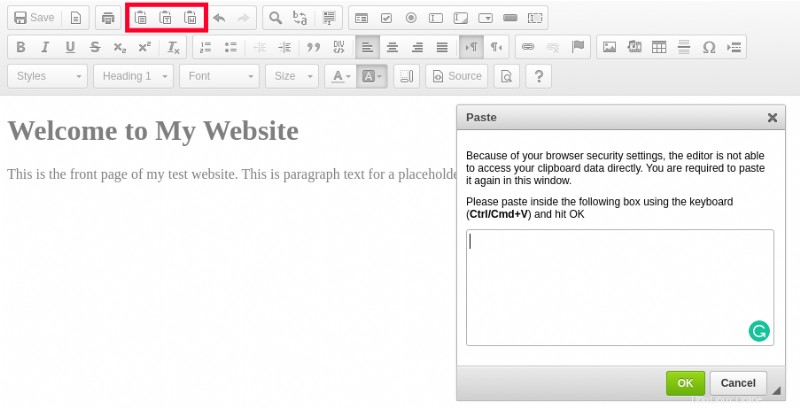 |
| Outils de recherche et de remplacement | Ces boutons peuvent être utilisés pour localiser des lignes de code ou de texte spécifiques et les remplacer par un texte différent. C'est pratique pour apporter plusieurs modifications au même code. |
| Boutons d'élément | |
| Outils de texte/style | Les outils de texte et de style sont utilisés pour personnaliser le texte. Par exemple, vous pouvez choisir une option "En-tête 1" pour insérer un en-tête sur la page. Modifiez ensuite la police et la taille du contenu du paragraphe contenu sur la page. 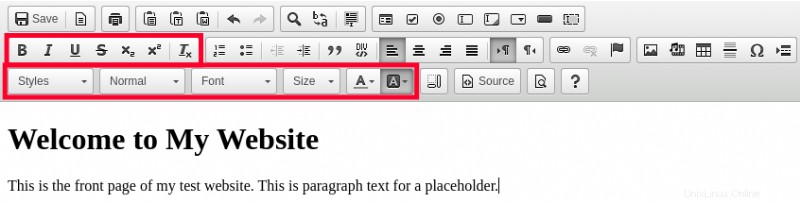 |
| Boutons Lien/Ancre | Vous pouvez utiliser le bouton de lien pour créer facilement des hyperliens vers d'autres pages ou sites. Les boutons d'ancrage peuvent être utilisés pour créer un lien vers une section spécifique d'une page.  |
| Boutons multimédia/caractères spéciaux | Ces boutons peuvent vous aider à ajouter des composants à votre page Web. Par exemple, vous pouvez facilement insérer des images, intégrer des médias, ajouter des tableaux et des caractères spéciaux. |
N'oubliez pas non plus que vous pouvez cliquer sur Source à tout moment pour modifier le code directement, sans utiliser la barre d'outils.
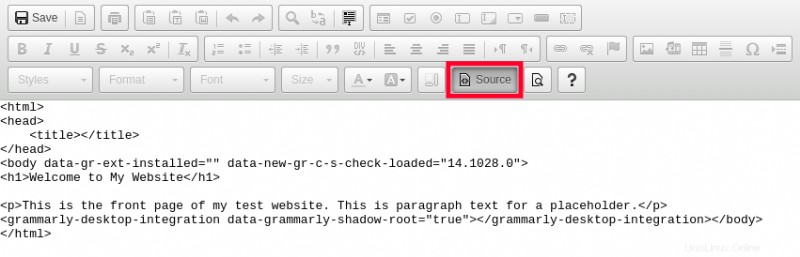
Vous savez maintenant comment éditer du code HTML dans cPanel ! Vous pouvez commencer à apporter des modifications à votre site Web à la volée. Consultez notre chaîne d'éducation cPanel pour des tutoriels plus utiles.
Profitez de serveurs hautes performances et ultra-rapides avec une sécurité accrue et une disponibilité maximale avec notre hébergement VPS géré !